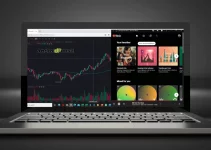Biasanya, gangguan keyboard laptop terjadi sebagian atau keseluruhan. Beberapa huruf saja, atau semua hurup pada keyboard laptop.
Penyebab keyboard laptop tidak berfungsi biasanya karena adanya masalah software atau hardwarenya.
Untuk mengatasi masalah keyboard laptop tidak berfungsi, terlebih dahulu harus diketahui penyebabnya.
Sering juga terjadi masalah keyboard laptop, atau sepertinya juga dikebanyakan gedget/handphone, masalah tidak berfungsinya keyboard karena terkena air atau cairan lainnya.
Debu juga seringkali menjadi penyebab keyboard laptop tidak berfungsi dengan baik.
Secara lebih detail, berikut ini adalah beberapa penyebab keyboard laptop atau komputer menjadi tidak berfungsi dengan baik. Silahkan melanjutkan membaca ya teman-teman.

1. Keyboard kemasukan air
Air atau cairan dapat masuk melalui celah-celah keyboard laptop dan mengganggu kinerja hardwarenya. Sehingga penting untuk berhati-hati jika anda bekerja dengan laptop di dekat minuman.
Anda bisa meletakkan minuman sedikit lebih jauh dari komputer atau laptop anda, sehingga jika gelas air tumpah, ini tidak mengenai keyboard laptop Anda.
2. Keyboard terkena debu, sisa-sisa makanan, atau kotoran lainnya.
Menikmati makanan sambil menonton film, streaming, youtube, dan lain-lain melalui laptop atau komputer kita, memang menyenangkan. Dan tidak jarang, kotoran-kotoran sisa makanan masuk dalam celah-celah keyboard laptop.
Tidak jarang juga, debu-debu yang sudah lama terkumpul di dalam keyboard kita dan mengganggu kinerjanya sehingga tidak bisa berfungsi dengan baik.
3. Keyboard laptop tidak berfungsi karena masalah hardware
Mungkin karena sudah faktor pemakaian yang cukup lama. Atau bisa juga karena pemasangan baut-baut yang longgar, sehingga keyboard menjadi tidak sensitif.
4. Masalah software
Keyboard laptop menjadi tidak berfungsi bisa disebabkan karena software pada komputer atau laptop yang tidak cocok dengan keyboard yang digunakan.
Atau terhadap kerusakan pada file software laptop yang digunakan, sehingga keyboard menjadi tidak berfungsi dengan baik.
Bisa juga, karena laptop terinfeksi oleh virus sehingga mengganggu kinerja software keyboardnya.
Cara Mengatasi Keyboard Laptop yang tidak berfungsi
Untuk mengatasi masalah keyboard laptop yang tidak berfungsi, berikut ini adalah beberapa cara yang bisa kita lakukan:
1. Memeriksa tombol Num Lock
Num lock berfungsi untuk mengubah keyboard utama menjadi keypad numerik.
Pada saat Num lock aktif, hampir semua tombol keyboard tidak akan berfungsi dengan normal.
Jika ternyata memang Num lock sedang aktif, silahkan menonaktifkan kembali tombol ini untuk mengatasi masalah keyboard laptop yang tidak berfungsi. Normalnya, keyboard akan bekerja kembali seperti biasanya.
2. Restart Laptop/komputer
Langkah berikutnya yang bisa dicoba jika keyboard laptop masih tidak bekerja dengan baik adalah melakukan restart komputer atau laptop kita.
Kadang-kadang, karena masalah keyboard ini, kita tidak bisa melakukan restart secara normal. Pada saat ini terjadi, kita bisa merestart dengan cara menekan tombol power laptop kita dan menahannya selama beberapa detik untuk mematikannya, untuk kemudian menekannya lagi untuk menghidupkan laptop kita.
3. Melakukan System Restore
Langkah selanjutnya, jika keyboard masih juga tidak bisa berfungsi adalah dengan melakukan System Restore.
Pada Windows 7 atau Windows 8, kita bisa melakukannya pada Start Menu, dan mengetikkan ‘Recovery’. Sedangkan untuk Windows XP, Start, All Program, Accessories, System Tools, selanjutnya pilih “System Restore”.
Ini mengembalikan sistem ke semula, sehingga diharapkan, settingan awal dapat mengembalikan keyboard dapat kembali berfungsi dengan normal.
4. Memperbaiki Driver Keyboard
Jika yang menjadi masalah adalah driver keyboard, langkah yang dapat kita ambil adalah memperbaiki driver keyboard.
Adanya virus dapat menyebabkan file driver mengalami kerusakan atau missing.
Instal ulang dengan download driver keyboard terbaru dari website resmi laptop kita.
Semoga hal ini dapat menyelesaikan masalah keyboard laptop yang tidak berfungsi tersebut.
5. Mengecek ulang pengaturan keyboard
Pada beberapa kasus, keyboard laptop kadang mengetik sendiri. Salah satu penyebabnya jika kita pernah mengatur “Repeat Delay” yang terlalu singkat. Hal ini membuat keyboard yang ditekan sekali menjadi seolah-olah ditekan berkali-kali.
- Pergilah ke bagian Start Menu, kemudian pilih Control Panel
- Lanjut pilih Ease of Access
- Pilih dan klik, Make the keyboard easier to use
- Kemudian klik Set up filter key dan pilih Uncheck All
Setelah selesai, cek kembali keyboard laptop apakah sudah berfungsi dengan normal atau tidak. Jika ternyata masih terjadi error, silahkan menonaktifkan setting Sticky Keys pada menu yang ada di bagian atas.
6. Mengganti Layout Keyboard
Jika langkah-langkah yang telah disebutkan di atas masih juga tidak bisa mengatasi masalah keyboard laptop yang tidak berfungsi, cobalah untuk mengganti layout keyboardnya.
Masalah layout keyboard sering terjadi berupa masalah tidak sesuainya tombol yang ditekan dengan hasil yang keluar di layar.
Langkah-langkah mengubah layout keyboard:
- Start Menu
- Search “Language” pada kolom pencarian
- Pilihlah bahasa yang ingin anda gunakan
- Kemudian pilih “Options”, pastikan tulisan yang keluar “US QWERTY” terletak di sebelah bawah keyboard pada halaman berikutnya.
- Hapuslah beberapa layout keyboard yang tidak dibutuhkan
Jika keyboard laptop masih juga tidak berfungsi dengan baik, Anda bisa melanjutkan pada cara berikutnya.
7. Membersihkan keyboard laptop dari debu dan kotoran lainnya
Kadang-kadang masalah debu dan kotoran pada keyboard laptop menjadikan masalah seperti keyboard tidak berfungsi sebagian tombol saja, tetapi sebagian tombol keyboard masih berfungsi normal.
Tidak perlu membongkar keyboard laptop. Kita mungkin hanya perlu membersihkan keyboard dengan cara-cara seperti ini:
- Matikan terlebih dahulu laptopnya
- Miringkan laptop 90 derajat untuk memudahkan kita membersihkan debu atau kotoran pada keyboard laptop.
- Pada posisi miring ini, goyangkan laptop agar debu, kotoran, atau sisa makanan terjatuh dari sela-sela keyboard laptop.
- Bisa juga menggunakan selotip untuk membersihkan bagian sela-sela keyboard dan bagian bawah keyboard
- Ulangi langkah-langkah tersebut sehingga keyboard benar-benar sudah bersih.
8. Cek konektor keyboard apakah terlepas
Untuk mengatasi masalah keyboard laptop yang tidak berfungsi adalah bisa juga dengan mengecek apakah konektor keyboard tidak terlepas.
Jika terlepas, tertekuk, atau renggang segera perbaiki masalah ini. Dengan begitu keyboard laptop bisa kembali berfungsi dengan normal.
Untuk membuka keyboard laptop, sebenarnya biasanya tidak terlalu sulit. Carilah beberapa panduan yang biasanya banyak video tentang ini di youtube. Jika anda kesulitan juga, silahkan bertanya pada teknisi yang sudah familiar dengan pekerjaan ini.
9. Cobalah melepas baterai laptop
Langkah berikutnya yang bisa dilakukan untuk memperbaiki masalah keyboard laptop yang tidak berfungsi normal adalah dengan mencoba melepas baterai laptop.
Jangan lupa mematikan laptop sebelum membuka atau melepas baterainya.
Pada posisi baterai terlepas, tekan tombol power dan tahan kurang lebih selama 1 menit.
Setelah selesai, pasang kembali baterai dan nyalakan laptop.
Dalam beberapa kasus, cara ini dapat memperbaiki masalah keyboard laptop yang tidak berfungsi dengan normal.
10. Mengganti keyboard bawaan laptop
Jika sudah mencoba beberapa cara dan tidak berhasil, mengganti keyboard bawaan laptop adalah langkah yang baik.
Belilah keyboard laptop yang sesuai dengan tipe laptop. Pembelian seringkali bisa dilakukan secara online atau offline di toko komputer terdekat.
11. On Screen Keyboard
On Screen Keyboard adalah menampilkan keyboard pada layar. Anda dapat menggukan touchpad atau mouse untuk mengoperasikan On Screen Keyboard ini.
Untuk memunculkan On Screen Keyboard, ikutilah langkah ini:
- Pergi ke Start Menu
- Pilih Program
- Lalu Accessories
- Pilih Accessibility
- Kemudian pilih On Screen Keyboard
Mungkin menggunakan fitur ini tidak lebih nyaman dibandingkan menggunakan keyboard normal. Tetapi ini dapat membantu sementara saat keyboar tidak berfungsi dengan baik.
12. Keyboard USB atau wireless
Menggunakan keyboard USB atau Wireless adalah langkah yang bijaksana saat kita butuh segera menyelesaikan pekerjaan mengetik kita sementara keyboard laptop kita lagi terkena masalah.
Sambil menunggu masalah keyboard laptop yang belum menemukan solusi, kita masih bisa melanjutkan pekerjaan kita sebagai mana biasa.
13. Service Center
Jika semua cara sudah dilakukan untuk mengatasi masalah keyboard laptop yang tidak berfungsi, maka langkah terakhir yang bisa dilakukan adalah dengan membawa laptop kita ke service center.
Semoga setelah membawa ke service center, masalah ini dapat segera terselesaikan. Setidaknya mereka yang sudah ahli dapat memberikan solusi bagi masalah anda ini.
Ada baiknya anda membawa laptop anda saat masih ada garansi, atau jika anda memiliki asuransi, Anda dapat mengambil manfaat dari hal ini.
Demikianlah beberapa hal yang mungkin bisa kita lakukan untuk mengatasi masalah keyboard laptop yang tidak berfungsi tersebut.
Ada baiknya sebagai langkah pencegahan terjadinya kerusakan pada keyboard laptop Anda, ikutilah beberapa saran untuk merawat komputer atau laptop, terutama bagian keyboard sebagai berikut:
- Bersihkanlah laptop terutama bagian keyboard secara rutin.
- Coba untuk tidak meletakkan makanan atau minuman dekat laptop atau komputer anda agar tidak terjadi hal-hal yang tidak diinginkan.
- Janganlah meletakkan benda yang berat di atas laptop Anda.
- Usahakan tidak menekan laptop terlalu kencang agar sensitifitas bantalan keyboard laptop tetap terjaga.
Nah, itulah artikel tentang penyebab keyboard tidak berfungsi dan beberapa cara untuk mengatasi masalah itu. Saya berharap artikel ini dapat membantu anda. Senang jika anda turut aktif memberikan masukan pada kami tentang artikel ini. Silahkan menuliskannya di kolom komentar di bawah. Terima kasih.